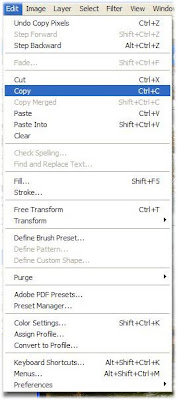அனைவருக்கும் இனிய பொங்கல் நல் வாழ்த்துக்கள்.
இந்த இனிய நாளில் எனது 225 ஆவது பதிவும்
வெளியிடுவதில் மகிழ்ச்சிக் கொள்கின்றேன்.
தொடர்ந்து உங்கள் ஆதரவினை நாடி......
வேலன்.
நம்மிடம் புகைப்படங்கள் நிறைய இருக்கும். பழைய
நினைவுகளை அசைபோட போட்டோக்கள் உதவும்.
அதையே முறையாக ஆல்பமாகதொகுத்து தரவே
இந்த சாப்ட்வேர்உதவுகின்றது. இதை பதிவிறக்கம்
செய்ய இங்கு கிளிக்செய்யவும். இது வெறும் 8 எம்.பி.
கொள்ளளவு தான்.இதை உங்கள் கணிணியில்
இன்ஸ்டால் செய்யவும்.மெமரி கார்ட், டிஜிட்டல்
கேமரா, மொபைல்போன், ஸ்கேனர்மற்றும் நமது
கம்யூட்டரில் உள்ள புகைப்படங்களையும்இந்த
சாப்ட்வேரில் import செய்ய வசதி செய்யப்பட்டுள்ளது.
இவ்வாறு புகைப்படங்களை இம்போர்ட்செய்ய முதலில்
பைல் தேர்ந்தேடுத்து அதில் Get Photos என்பதனை கிளிக்
செய்யுங்கள். உங்களுக்கு கீழ் கண்ட விண்டோ ஓப்பன்
ஆகும்.

உங்கள் புகைப்படம் எங்கு உள்ளதே அங்கிருந்து புகைப்
படங்களை இந்த சாப்ட்வேருக்கு மாற்றிக்கொள்ளுங்கள்.
உங்களுடைய புகைப்படங்கள் கீழ்கண்டவாறு வந்து
அமர்ந்துகொள்ளும். கீழே உள்ள படத்தை பாருங்கள்.
தேவையான புகைப்டங்களை இதில் நேரடியாக சிடியில்
காப்பி செய்ய முடியும். இதில் பைல் மெனுவில் உள்ள
பார்ன் சிடி கிளிக் செய்தால் உங்களுக்கு கீழ்கண்ட விண்டோ
ஓப்பன் ஆகும்.
தேவையான புகைப்படங்களை தேர்வு செய்து தேவையான
டிரைவையும் தேர்வு செய்து பர்ன் சிடி கொடுங்கள். சிடி பர்ன்
ஆகிவிடும்.அதைப்போலவே இதிலிருந்து நேரடியாக
இ-மெயில் அனு்ப்பவும் - செல்போனுக்கு புகைப்படங்கள்
மாற்றவும் வசதி உள்ளது.
பைலுக்கு அடுத்துள்ள எடிட் மெனுகிளிக் செய்தால்
உங்களுக்கு கீழ்கண்ட விண்டோ ஒப்பன் ஆகும்.

இதில் நாம் புகைப்படத்தை வலது புறமோ
இடது புறமோ சுலபமாக திருப்ப முடியும். -
போட்டோவில் உள்ள சிறு சிறு குறைகளை நீக்க
இந்த சாப்ட்வேரில் வசதி உள்ளது. குறை உள்ள
புகைப்படத்தை தேர்வு செய்து இதில் உள்ள
Auto Smart Fix கிளிக் செய்தால் உங்கள் புகைப்
படத்தில் உளள் குறைகளை நிவர்த்தி செய்துவிடும்.
இதில் உள்ள Fix Photos Window கிளிக் செய்தால்
உங்களுடைய புகைப்படத்திற்கு General,Crop,Red eye,
Auto Level,Auto Contrast,Auto Colour, Sharpen என பல
வசதிகள் கிடைப்பதுடன் இதில் உள்ள புகைப்பட
மாறுதல்களை After/ Before /Original என முன்பார்வை
யிட்டுக்கொள்ளலாம். விருப்பப்பட்டால் ஒ.கே.
கொடுக்கலாம்.
இதில் நாம் புகைப்படத்திற்கு தேதி கொடுத்துக்
கொள்ளலாம். இதன் மூலம் கடந்த வருடம்
அந்த நாளை நினைவு கூரந்து கொள்ளலாம்.
சரி தவறுதலாக நேரம் அமைந்துவிட்டது.

தேவையான நேரத்தை நாமே அமைத்துக்கொள்ளலாம்.

போட்டோ ஸ்டுடியோ வைத்திருக்கும் நண்பர்களுக்கு
இந்த சாப்ட்வேர் மிகவும் பயன்படும். அவர்களுக்கு
படம் எடுக்கும் அந்த நாளை இந்த சாப்ட்வேரில் போட்டு
வைத்துவிட்டால் பின்னர் கஸ்டமர்களுக்கு அவர்கள்
படம் எடுத்ததேதி சொன்னால் அந்த தேதியை வைத்து
மீண்டும் அவர்களுக்கு போட்டோவை பிரிண்ட்
போட்டு தரலாம்.

சரி நம்மிடம் நிறைய புகைப்படங்கள் உள்ளது.
நண்பர்களுடன் எடுததது - குழந்தைகளுடன் எடுத்தது -
சுற்றுலா சென்ற சமயம் எடுத்தது - என நிறைய
இருக்கும். அதை பகுதிவாரியாக பிரித்து இதில்
சேமித்து வைத்துக்கொள்ளலாம்.
அடுத்து இதில் உள்ள புகைப்படங்களை நாம்
ஸ்லைட் ஷோ வாக மாற்றிக்கொள்ளமுடியும்.

மேலும் பிடிஎப் லைட்ஷோவாக மாற்றவும்
முடியும்.கீழே உள்ள புகைப்படத்தை பாருங்கள்.

இதில் உள்ள Find கிளிக் செய்து புகைப்படத்தை தேதிவாரியாக
தேட முடியும். ஸ்லைட்ஷோ மூலம் நாம் நேரடியாக புகைப்
படத்தை பிரிண்ட் செய்ய சேர்த்துக்கொள்ளலாம்.கீழே
உள்ள விண்டோவினை பாருங்கள்.
ஒரே புகைப்படத்தை யோ பல புகைப்படங்களையோ
தேர்வு செய்து வேண்டிய அளவுகளில் பிரிண்ட் எடுக்க
இதில் வசதி உள்ளது.
இதன் முகப்பு பக்கத்திலேயே நமக்கு Photo well,Organize,
Calender viewஎன வகைவகையாக பார்வையிட வசதி
உள்ளது. மேலும்புகைப்படத்தை பெரிதாக்கி பார்க்க
கீழே மூலையில்Slide Bar உள்ளது. அதை நகர்த்துவது
மூலம் நாம் புகைப்படத்தைபெரிதாக்கி பார்க்கலாம்.
இந்த சாப்ட்வேர் மூலம் இந்தவிளக்கம்போதும் என
நினைக்கின்றேன்.மேலும்பதிவின் நீளம் கருதி
இத்துடன் முடித்துக்கொள்கின்றேன்.
பயன்படுத்திப்பாருங்கள். கருத்தினை கூறுங்கள்.

JUST FOR JOLLY VIDEOS(PONGAL SPECIAL)
இன்றைய PSD டிசைன்க்கான புகைப்படம் கீழே:-
டிசைன் செய்தபின் வந்த படம் கீழே:-
இதுவரை எனது 225 ஆவது பதிவுக்கு வந்து வாழ்த்திய அன்பு
உள்ளங்கள்:-